علی رغم قابلیت تولید و تعدادی از مزایای غیرقابل انکار نسبت به رسانه های ذخیره سازی نوری، درایوهای فلش USB هنوز در معرض خطر خرابی هستند. زمانی که کاربر از داده های محرمانه، عکس های انحصاری یا یک کپی از یک کلید الکترونیکی محروم می شود، وقت آن است که به معنای کلمه "فاجعه" فکر کنیم. با این حال، حتی با وجود نامطلوب ترین اتفاقات، همیشه جایی برای امید وجود دارد. در مورد ما، احیای فلش مموری به عنوان دومی عمل می کند. برای همه افسردهها و کسانی که زمانی قانون ابتدایی حذف ایمن دستگاه را تحقیر میکردند، معجزهای دلپذیر در انتظار است. فناوری های بازیابی واقعاً کارآمد بلافاصله پس از خواندن این مجموعه اطلاعات نجات دهنده برای شما در دسترس و قابل درک خواهند بود. لرزیدن را متوقف کنید و از هیجان خلاص شوید - درایو فلش شما دوباره کار خواهد کرد!

حافظه ای که افراد را از کار می اندازد
برای اینکه احیای فلش مموری تبدیل به یک فرآیند بازیابی موفقیت آمیز شود، باید بدانید دقیقاً چه چیزی باعث خرابکاری دیجیتالی رخ داده است و همچنین باید دقیقاً مدل دستگاه حافظه را بدانید.(اغلب داشتن اطلاعات در مورد سازنده کافی است). شاید این به شما کمک کند که با این واقعیت که قابلیت اطمینان و ایمنی ذخیره سازی داده ها که توسط سازنده در دستگاه های ذخیره سازی مانند درایورهای USB Flash وعده داده شده است، مفاهیمی نسبی تر از یک حقیقت اثبات شده باشد، به شما کمک کند تا از شر خود خلاص شوید. این را می توان با دلایل متعددی تأیید کرد که به طور قابل توجهی بر کارایی و استفاده طولانی مدت از انبارهای تعیین شده تأثیر می گذارد.
محدودیت های اصلی فناوری
- میانگین دوره ذخیره سازی داده ها از 5 تا 10 سال (به معنای "حفظ" اطلاعات) متغیر است.
- احیای فلش مموری ممکن است در صورت قرار گرفتن در معرض تشعشعات رادیواکتیو یا دمای بالا امکان پذیر نباشد.
- تعداد چرخه های نوشتن محدود است. معمولاً وقتی به مقدار 10000 چرخه برای دستگاه های MLC و 100000 برای دستگاه های SLC (اصل عملکرد) می رسد، منبع استفاده تمام می شود.

چند محدودیت خاص دیگر وجود دارد. با این حال، در چارچوب این مقاله، ذکر آنها به سادگی اطلاعات اضافی خواهد بود - ما اصطلاحاتی را که درک آن دشوار است از دست خواهیم داد…
تحت چه شرایطی احیاء اجتناب ناپذیر می شود؟
در فرآیند استفاده از درایو فلش، یک کاربر اغلب بدشانس برای یک مبتدی اشتباه نسبتاً رایجی مرتکب می شود - او دستگاه ذخیره سازی را حذف می کند، به اصطلاح، در حال حرکت، فراموش می کند که ابتدا باید با استفاده از آن غیرفعال شود. ابزار نرم افزار سیستم عامل. این در نهایت منجر به کامل یا جزئی می شودعدم کارکرد درایو فلش، که به صورت زیر بیان می شود:
- دستگاه ذخیرهسازی توسط سیستم عامل ناشناخته تشخیص داده میشود.
- سیستم فایل فلش درایو به RAW تغییر یافت.
- هنگام باز کردن درایو فلش، پوشه خالی است.
در غیر این صورت، تمایل خاصی به استانداردسازی عوامل خطر وجود دارد، زیرا آسیب های مکانیکی یا قرار گرفتن در معرض بحرانی در معرض آب کاملاً بر هر الکترونیکی تأثیر منفی می گذارد.
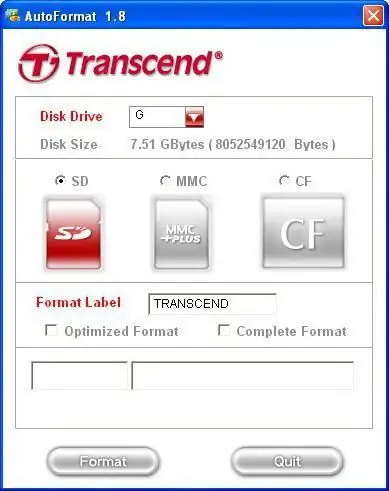
احیای فلش مموری USB یا راههایی برای بازیابی آن
بسته به "علائم بیماری الکترونیکی" بالا، چندین الگوریتم عمل وجود دارد. شایان ذکر است که برخی از روش های بازیابی ممکن است یا اصلاً کارساز نباشند یا فقط پس از مدت زمان مشخصی نتیجه مثبتی به دست آورند. با این حال، اگر توصیه های توصیف شده را دنبال کنید، شانس موفقیت شما فوق العاده بالا است. به شانس ایمان داشته باشید و او مطمئناً به شما لبخند خواهد زد!
روش 1. حل و فصل وضعیت
یک کپی از اطلاعات آرشیوی دلیل مهمی برای استخراج داده های پنهان در اعماق دیجیتال است. قانون اصلی در چنین شرایطی این است که هیچ کاری با درایو فلش انجام ندهید تا زمانی که فرآیند بازیابی شروع شود (به معنای تلاش برای آزمایش های عجولانه: قالب بندی، نوشتن، و غیره).
- به برنامه خاصی نیاز دارید. احیا یک درایو فلش (فرایند بازیابی اطلاعات روی آن) با استفاده از نرم افزار R-Studio انجام خواهد شد. چرا این برنامه خاص؟ رایگان است و با وجود سادگی، کاملاً مؤثر است.اطلاعات گمشده (حتی فرمت شده!) را از فراموشی دیجیتال باز می گرداند. در بین نرم افزارهای "رایگان"، این بهترین ابزار برای بازیابی اطلاعات است.
- پس از دانلود و نصب R-Studio، توصیه می شود قبل از شروع نرم افزار همه برنامه های فعال را ببندید.
- درایو USB خود را در سمت چپ پنجره اصلی برنامه انتخاب کنید.
- سپس برگه "Scan" را فعال کنید.
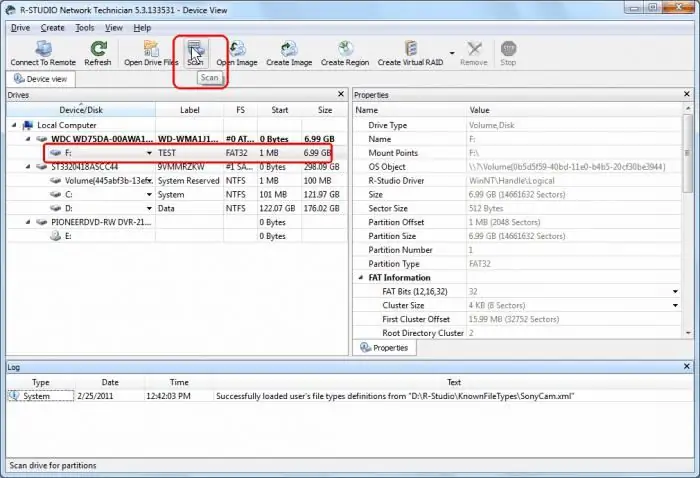
- در پنجره بعدی برنامه، در بلوکی که اندازه فلش درایو نوشته شده است، مقدار اولیه "0" را در کادر "Start" و در قسمت زیر "Size" را مشخص کنید - ظرفیت اسمی فلش مموری در حال بازیابی است.
- مطمئن شوید که Known Files علامت زده شده است.
- سپس با خیال راحت دکمه "اسکن" را فشار دهید.
- پس از مدتی، برنامه احیای فلش R-Studio فرآیند بازیابی را به پایان می رساند و نیاز به اقداماتی از جانب کاربر دارد.
- به ویژه، باید درایو USB خود را دوباره در ناحیه سمت راست انتخاب کنید و با استفاده از دکمه سمت راست ماوس، منوی زمینه را فراخوانی کنید.
- در لیست، "نمایش محتوا …" را انتخاب کنید. لیستی از فایلهای بازسازیشده در سمت راست ظاهر میشود، که در میان آنها قطعاً دادههای گمشده را خواهید یافت.
- کلیک راست و انتخاب "Restore" مرحله ماقبل آخر تناسخ دیجیتال است.
- نهایی انتخاب فهرستی برای ذخیره است.
به عنوان یک قاعده، چنین برنامه ای برای احیای فلش مموری یک بار استفاده می شود، زیرا پس از مدتی استرس، کاربر دچار استرس می شود.محتاطانه و در آینده همیشه اطلاعات ارزشمندی را روی هارد کامپیوتر کپی می کند.
روش 2. خرابی نرم افزار
وقتی یک درایو فلش به اشتباه توسط سیستم عامل شناسایی شود یا سیستم عامل از کار با دستگاه امتناع کند، یک ابزار تخصصی برای احیای فلش مموری می تواند کمک کند. بسته به نوع کنترل کننده درگیر در دستگاه ذخیره سازی، یک سیستم عامل جداگانه استفاده می شود که با شناسه های تراشه کنترلی خاص کار می کند. با توجه به خاص بودن این روش، یک برنامه اقدام گام به گام به شما ارائه می شود.
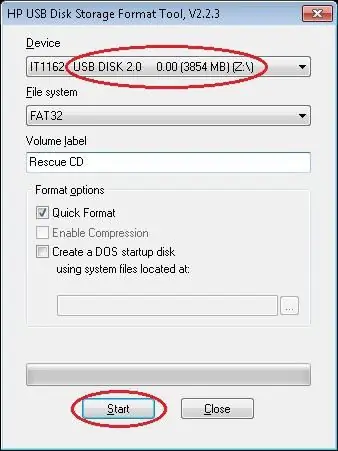
مرحله 1. تعریف کنترل کننده VID و PID
- وارد منوی Start شوید.
- روی بخش "رایانه" نگه دارید و دکمه سمت راست ماوس را برای باز کردن منوی زمینه طولانی فشار دهید - "مدیر دستگاه" را انتخاب کنید.
- در لیست اجزای سیستم نمایش داده شده، مورد "کنترل کننده های سریال جهانی …" را انتخاب کنید.
توجه: زمانی که احیای فلش مموری، درایو Transcend USB یا هر تغییر دیگری در دستگاه ذخیره سازی نیاز به شناسایی شناسه ها داشته باشد، هیچ تفاوتی ندارد. به معنای واقعی کلمه برای همه انواع حافظه فلش، سناریوی توصیف شده یکسان خواهد بود.
- بنابراین، گام بعدی این است که شعبه "Controllers of the universal …" را باز کنید.
- در میان دستگاه های نمایش داده شده، "Storage …" را انتخاب کنید، که به طور کلی، نام درایو فلش شما است.
- با کمک همین دستکاری (دکمه سمت راست +طولانی فشار دهید)، با منوی بازشو تماس بگیرید، که در آن مورد "Properties" را فعال کنید.
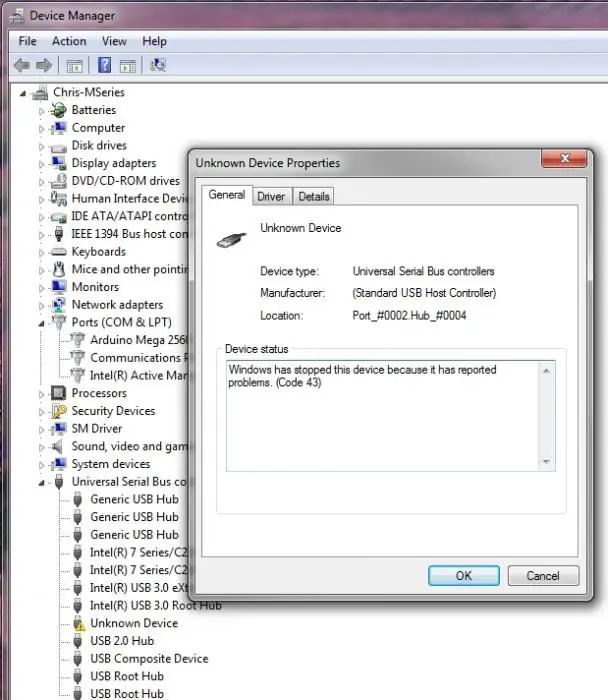
- در پنجره ای که باز می شود، به برگه "جزئیات" بروید، جایی که در کادر انتخاب باید پارامتر - "شناسه سخت افزار" را تنظیم کنید.
- در نتیجه، در ناحیه زیر اطلاعات مورد نظر خود را در قالب مقادیر عددی و نمادین مشاهده خواهید کرد که جزء لازم برای تعیین ابزار مربوطه است.
مرحله 2: پیدا کردن بهترین سیستم عامل
احیای درایو فلش کینگستون با استفاده از همان ابزار سطح پایین اجرا می شود، زیرا امروزه گزینه کارآمدتر و ایمن تری وجود ندارد! الگوریتم جستجو برای اصلاح کننده نرم افزار مورد نیاز بسیار ساده است: شناسه فروشنده کپی شده (VID) و شناسه محصول (PID) را در کادر جستجو تایپ کنید و ابزار یافت شده را دانلود کنید. اما قابل قبول ترین گزینه تماس با وب سایت رسمی سازنده در قسمت پشتیبانی فنی است.
با این وجود، منابع اینترنتی مختلفی وجود دارد که تخصص آنها دقیقاً به این نوع مسائل بازیابی مربوط می شود. سرویس فوق العاده محبوب iFlash پایگاه واقعاً شگفت انگیزی از ابزارهای سطح پایین دارد. بهترین راه حل های نرم افزاری، که اکثر آنها از تولید کنندگان درایوهای فلش هستند - و همه اینها کاملا رایگان است! با صرف چند دقیقه از وقت خود مطمئنا نتیجه مثبتی در قالب نرم افزارهای لازم خواهید گرفت.
روش 3. احیای کارآمد
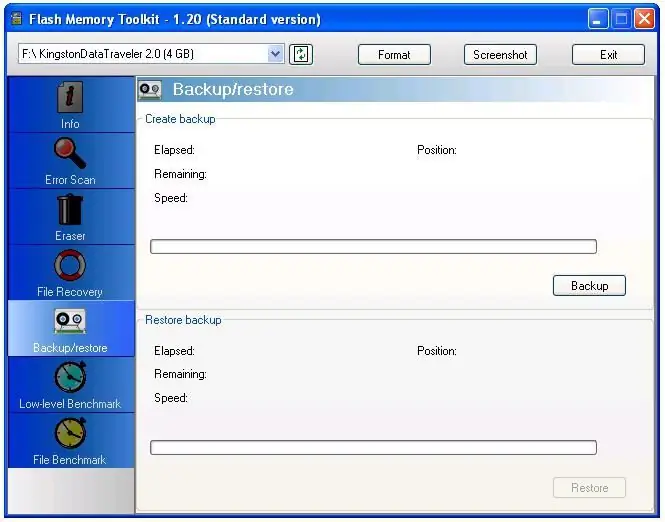
درایوهای فلش Transcend، با این حال، مانند بسیاری از انواع دیگر درایوهای فلش، می توانند با استفاده از برنامه جهانی Flash Memory Toolkit یا ابزار نه چندان کاربردی HP USB Disk Storage Format Tool به زندگی الکترونیکی بازگردند. اینها بهترین احیاگرهای دیجیتال امروزی هستند. با این حال، بیایید رزرو کنیم: چنین راه حل های نرم افزاری با هدف بازیابی کل دستگاه های ذخیره سازی از نوع شناخته شده، یعنی مستقیماً از طریق فرآیند قالب بندی اجتناب ناپذیر است. بنابراین اگر تمام تلاش های شما برای خارج کردن داده های از دست رفته از ورطه دیجیتال بیهوده بوده است و قیمت اطلاعات آنقدر قابل توجه نیست که با یک مرکز تخصصی تماس بگیرید، احتمالاً عملکرد خود فلش مموری تسلی بخش خواهد بود. جایزه برای شما.
نتیجه گیری
همانطور که می توانید تصور کنید، فرآیند بازیابی فوق العاده چند وجهی درایو فلش در یک نسخه نسبتاً بزرگ ارائه شد. در عین حال، به این سؤال که کدام ابزار بهتر است، می توان به صراحت با یک عبارت کوتاه پاسخ داد: "کسی که کار می کند!" اما با تکیه بر مطالب مقاله قطعا به نتیجه دلخواه خواهید رسید. موفق باشید و قابلیت اطمینان مطلق در ذخیره سازی داده ها!






